简介
本文档介绍如何在混合环境中部署和配置Webex Scheduler Add-in for Outlook。
背景
以前,Webex Scheduler只能在内置Exchange环境或Microsoft 365(M365)环境中使用,但不能同时为两个(混合)环境配置。现在,Webex Scheduler已得到增强,因此插件会自动检查用户是否配置了M365,如果不配置了M365,则插件会回退到本地模式下使用调度程序。
先决条件
- 本地Exchange和M365上均部署到用户或正在从本地Exchange迁移到M365的环境
- 用于配置Webex Scheduler选项的Webex会议站点
- Exchange、M365和Webex会议站点的管理员/全局管理员帐户
满足必备条件后,只需两个步骤即可完成混合环境中Webex计划程序的部署和配置。
步骤1:将Webex Scheduler部署到M365并在内部交换上部署。
第二步:使用与Webex Scheduler相关的选项配置Webex会议站点。
步骤1:将Webex Scheduler插件部署到M365和内部Exchange上

注意:Cisco Webex Scheduler要求允许特定域才能正常工作。请参阅准备环境文档,了解需要允许的域,并将这些例外添加到代理和/或防火墙配置中
部署到M365
可以通过Microsoft Appsource或M365管理中心内的清单文件将Webex Scheduler部署到M365。要部署任一方法,请导航到设置 > 集成应用。
使用Appsource部署
- 点击“集成应用”部分中的获取应用以启动Appsource
- 搜索Cisco Webex Scheduler
- 单击Get it now
- Appsource将您重定向回管理中心以完成设置
使用清单文件部署
- 导航到Webex Scheduler清单文件。 复制链接或右键单击>另存为XML,以供下一步使用
- 导航回M365管理中心的集成应用部分,然后在“集成应用”部分中点击上传自定义应用
- 选择Upload manifest file(.xml)from device或Provide link to manifest file(根据您之前的首选项)
- 查看有关在M365管理中心内完成应用部署的说明
部署到Prem Exchange上
要将Webex Scheduler部署到内部Exchange上,请查看Exchange Server中的Outlook加载项。本文档包含指向部署过程中使用的清单文件的链接。

注意:有关带有其他设置和其他设置的On Prem Exchange部署过程的详细信息,请参阅此处的Microsoft文档。
第二步:使用与Webex Scheduler相关的选项配置Webex会议站点
Webex会议站点可以通过Control Hub或Site Admin进行管理。根据站点管理方式,您可以以多种方式导航至配置页面。
站点管理站点
登录您的Webex会议站点管理员页面,然后导航到配置>通用站点设置>选项。 滚动到Third-Party Integration部分,然后转到Microsoft(Microsoft 365和Microsoft Teams)部分
控制中心站点
登录到Control Hub,然后依次导航到服务>会议>选择您的会议站点>单击“设置”选项卡>单击“站点选项”>向下滚动到“第三方集成”,并转到Microsoft(Microsoft 365和Microsoft Teams)和Microsoft 365 Tenant部分
进入正确区域后,屏幕显示如下:
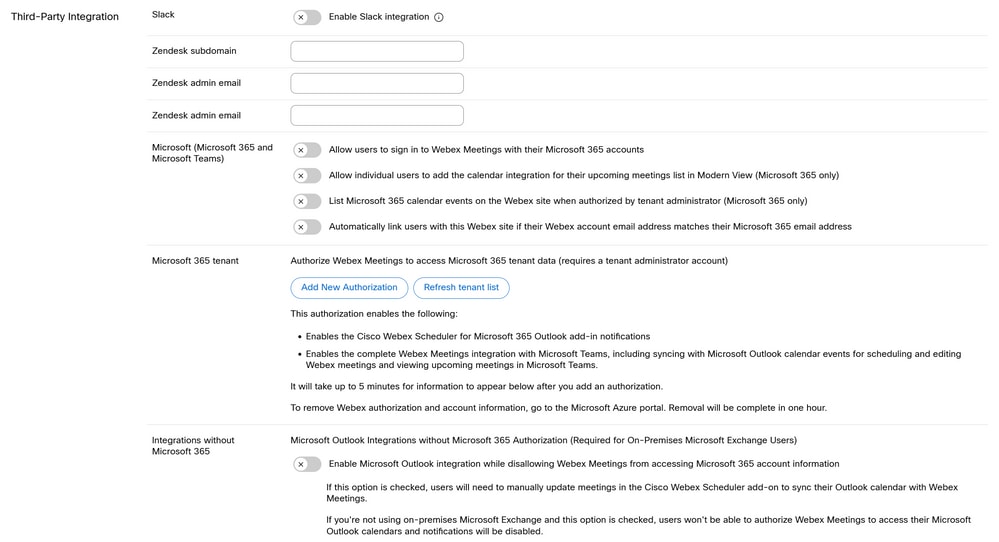 Webex会议的M365设置
Webex会议的M365设置
以下是详细的设置说明:
- 允许用户使用其Microsoft 365帐户登录Webex会议 — 此配置选项允许最终用户使用其M365帐户登录Webex会议
- 允许个人用户在Modern View中为即将召开的会议列表添加日历集成(仅限Microsoft 365) — 此配置使用户能够在“首选项”(Preferences)>“常规”(General)>“日历集成”(Calendar integration)下手动将其Webex会议帐户与其Microsoft 365帐户链接和取消链接
- 在租户管理员授权时在Webex站点上列出Microsoft 365日历事件(仅限Microsoft 365) — 当站点配置并链接到Microsoft租户时,将显示最终用户上通常不会在其Webex站点的“即将召开的会议”部分显示的Outlook日历
- 如果用户的Webex帐户电邮地址与其Microsoft 365电邮地址匹配,则自动将用户链接到此Webex站点 — 当站点配置并链接到Microsoft租户时,此选项会自动将用户的Webex会议帐户与其M365帐户链接在后端,因此当用户首次登录Webex计划程序加载项时,不会提示用户显示手动链接这两个帐户的屏幕。
- Microsoft 365租户 — 此区域用于授权Webex会议连接到Microsoft租户,并启用Webex和Outlook之间的自动会议更新和会议同步等功能
- 启用Microsoft Outlook集成,同时禁止Webex会议访问Microsoft 365帐户信息 — 此选项会中断Webex计划程序与M365之间的连接,并且主要用在完全没有M365设置的内部Exchange环境中。
推荐的站点设置
对于M365用户
- 在Microsoft 365 Tenant下添加新授权 — 建议在Webex和M365 Tenant端使用管理员和全局管理员帐户进行配置和启用,以便可以为M365用户执行完整功能,其功能包括非Webex会议的会议同步,以及在Outlook中进行更改时对Webex会议进行自动更新
- 如果用户的Webex帐户电邮地址与其Microsoft 365电邮地址匹配,则自动将用户链接到此Webex站点 — 建议启用此功能,这样在首次登录计划程序时不会提示用户使用另一个窗口,该窗口要求用户手动链接其M365和Webex会议帐户,否则启用此功能后,只要两个服务的电邮地址相同,帐户将自动链接。
适用于Prem Exchange用户
对于混合环境,除了前面提到的M365用户配置选项之外,Webex会议站点不需要其他配置选项。这是因为计划程序加载项会自动检测用户是M365还是在内部交换上,并进行相应调整,但为了具有类似于M365的功能(即同步会议)和自动会议更新(当在Outlook中做出更改时),建议也配置Exchange混合日历。有关详细信息,请参阅混合日历部署指南。
验证
完成加载项的部署且已配置站点后,您可以使用您环境中的M365和内部服务器上的帐户进行验证和测试,以确保设置按预期运行。如果出现任何问题,请联系思科TAC。
相关信息

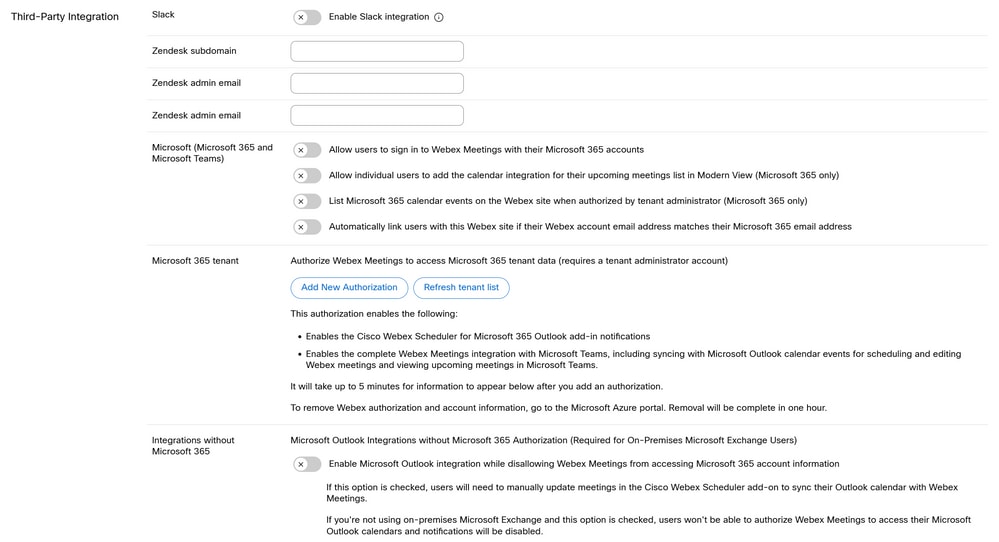
 反馈
反馈